Mac Address adalah sebuah identitas spesial suatu perangkat, biasanya Mac Address didapatkan dari perangkat penerima sinyal (WiFi) atau bisa langsung dari perangkat utamanya langsung, biasanya mac address dijadikan patokan untuk penggunaan WiFi, misalnya perangkat dengan Mac Address sekian telah menggunakan WiFi ini lebih dari 1 jam sehingga untuk Mac Address ini akan diberikan pemblokiran sementara agar tidak dapat lagi menggunakan WiFi tersebut.
Mac Address bersifat solid/sudah terpasang dengan perangkatnya, tetapi tidak menutup kemungkinan kalau mac address bisa diubah, di beberapa perangkat terutama bagi pengguna PC, dengan sistem operasi Windows dapat dengan mudah mengubah data Mac Address sesuai keinginan penggunanya, biasanya pengubahan Mac Address ini adalah untuk menghindari pemblokiran penggunaan WiFi seperti penjelasan di atas.
Berbeda dengan smartphone terutama untuk pengguna sistem operasi Android dimana jika ingin mengubah mac address harus melakukan root terlebih dahulu pada smartphonenya, berbeda dengan Windows yang tidak perlu melakukan root atau sejenisnya, penasaran? berikut tutorialnya.
Langkah:
1. Kamu unduh terlebih dahulu aplikasi Technitium Mac Address Changer
2. Lalu kamu pasang aplikasi tersebut dan kamu buka aplikasi tersebut dengan cara Run as administrator.
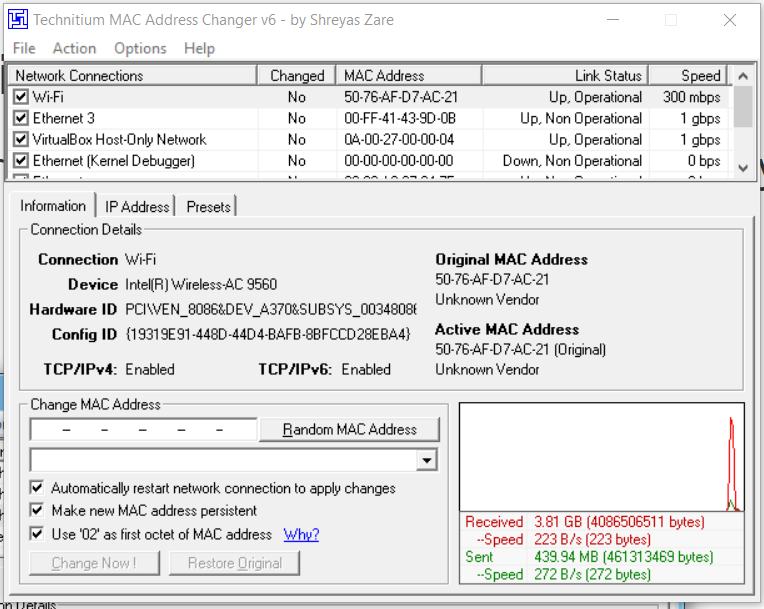
3. Lalu kamu cek di bagian bawah kiri aplikasi dimana kamu bisa memasukan Mac Address sesuai keinginan kamu atau kamu bisa mengubahnya secara random dengan tombol Random lalu klik pada tombol Change Now! untuk mengubah Mac Address.
4. Proses perubahan berlangsung kurang lebih 30 detik, jika misalnya aplikasi not responding, kamu tidak perlu panik, cukup kamu tunggu saja sampai muncul notifikasi berhasil seperti gambar di bawah ini dan kamu klik OK.
5. Selesai, Mac Address di PC kamu berhasil diubah.
Cara Mengembalikan Ke Mac Address Asli
1. Klik pada tombol Restore original dan tunggu proses perubahannya.
2. Jika berhasil maka akan muncul notifikasi seperti gambar di bawah ini dan kamu klik OK.
3. Selesai.
Catatan : Saran dari penulis, sebelum mengubah atau mengklik tombol Change now, pastikan kamu sudah tidak terhubung dengan WiFi atau perangkat internet lainnya karena untuk menghindari not responding, jika terlanjut not responding, kamu tunggu saja beberapa detik sampai muncul notifikasi bahwa perubahan Mac Address kamu berhasil.